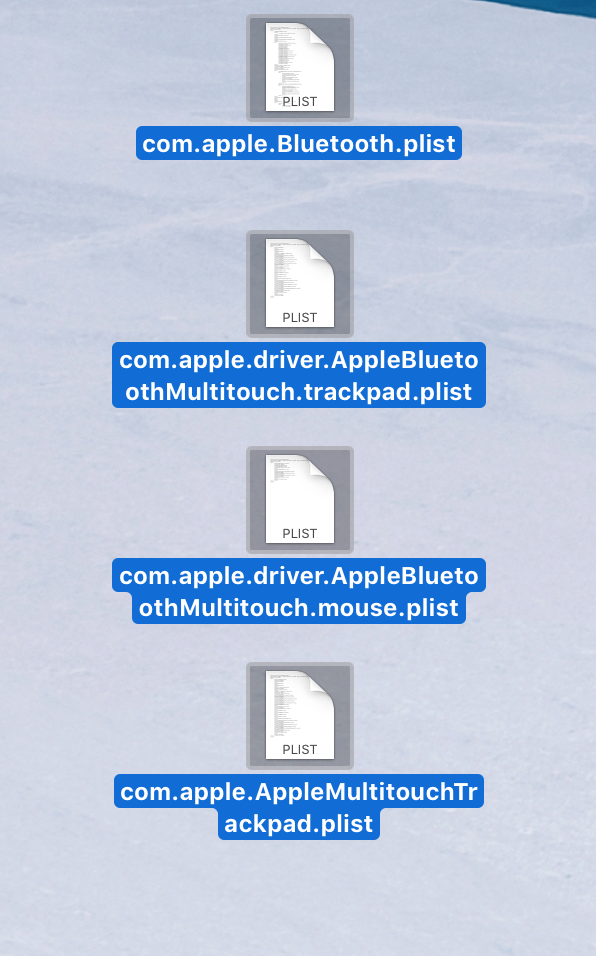こんにちは、hachi8833です。最早ないと生きていけないMacのトラックパッドですが、割りとピチパチプッチンと問題を引き起こしてくれます。
macOSでトラックパッドで不具合が起きたときのトラブルシューティング方法についてメモします。私のは古いMagic Trackpadですが、Magic Trackpad 2でも基本同じだと思います。
今回のトラブルは、「Bluetoothが接続できているのにトラックパッドがまったく反応しない」というものでした。
最初に試すべきこと3つ
1. トラックパッドの汚れを取り除く
自分はまだ遭遇していませんが、これだけで問題が解消することがあるそうです。
2. 「システム環境設定」のトラックパッドがらみの項目を単にオン/オフする
馬鹿馬鹿しいようですが、これで解決することがしばしばあります。macOSはどうもトラックパッドがらみの設定の扱いが微妙に下手くそな感じで、画面上ではオンになっているのにいつの間にか内部でオフになってたり、あるいはその逆になっていることがときどきあります。
その場合、チェックボックスの設定をオン/オフまたはオフ/オンすると、やっと書き込まれるようです。
変更対象は、「トラックパッド」と「アクセシビリティ/マウスとトラックパッド」です。
3. トラックパッドの電池を取り替える
今回の場合、トラックパッドに接続はされているのにまったくデータが流れず、バッテリー状態も更新されない(100%のまま)という現象が起きたのですが、後述の設定ファイル除去を行った後に電池をいったん外して入れ直すとやっとデータが流れるようになり、バッテリーが5%と表示されました。それで速攻電池を新品に交換し、上述の「項目オン/オフ」を行ってやっと解決しました。
おそらく電池が弱ってBluetoothの電磁波を送信するパワーが足りなかったか、ひっそりフリーズしてたのではないかと推測しています。おそらく実際には、後述の設定ファイルの問題と複合して起きていたかもしれません。
それでもうまくいかない場合
PRAMクリアとSMCリセットを試します。
PRAMクリア
- 念のためMacの電源をいったんオフにし、10秒数えます。
コマンド(⌘)キーとoptionキーとPキーとRキーを押しながら、電源ボタンをオンにします。- そのまま押していると、おそらく2回再起動します。途中どのタイミングで手を離していいかいつも迷います。
SMCリセット
- 念のためMacの電源をいったんオフにし、10秒数えます。
- 左側の
Shiftキーとcontrolキーとoptionキーを押しながら、電源ボタンをオンにします。 - どうなるとSMCリセットされるのか今ひとつわかりませんが、Macの電源ケーブルのパイロットランプが黄色になったり青になったりしています。
それでもうまくいかない場合
トラックパッドやBluetoothの設定ファイルやドライバファイルをいったんデスクトップあたりにどかし、再起動します。再起動すればこれらのファイルが再作成されます。
これらのファイルは、Macでユーザープロファイルを使っているかどうかで置き場所が変わるのでご注意ください。これらのファイルをどかすには基本的にroot権限が必要になります。
以下のディレクトリにあります。
~/Library/Preferences/Library/Preferences
私の場合は以下のファイルをどかしました。一部はない可能性もあります。
- com.apple.AppleMultitouchTrackpad.plist
- com.apple.Bluetooth.plist
- com.apple.driver.AppleBluetoothMultitouch.mouse.plist
- com.apple.driver.AppleBluetoothMultitouch.trackpad.plist